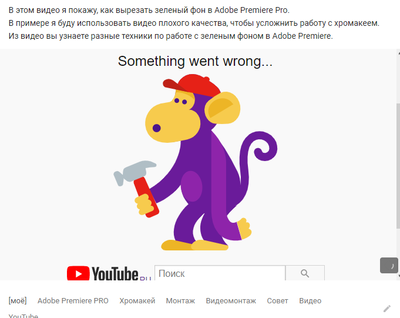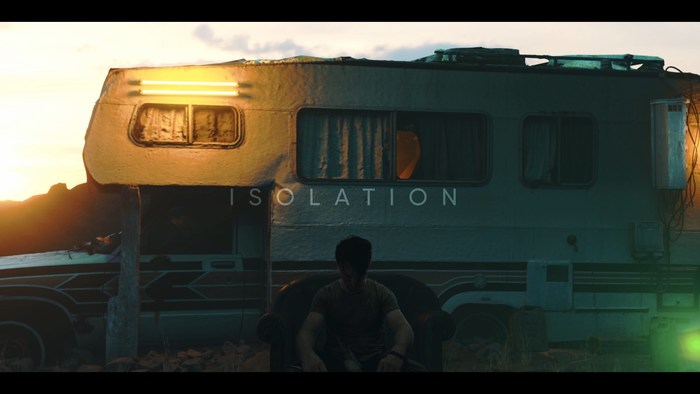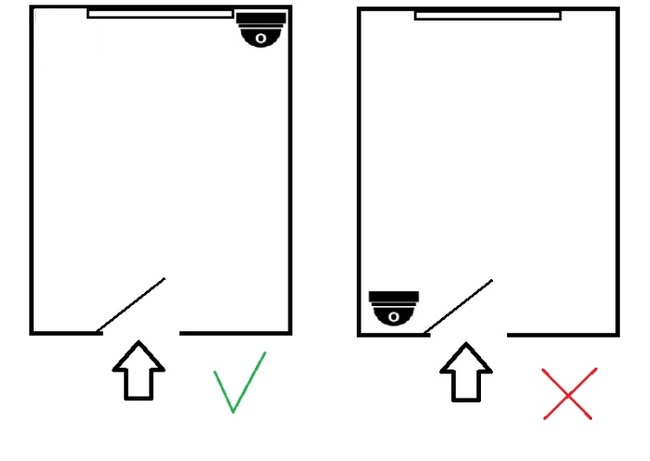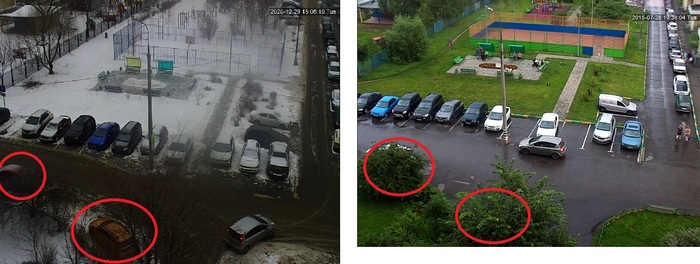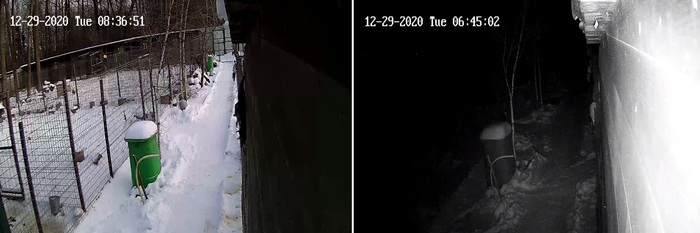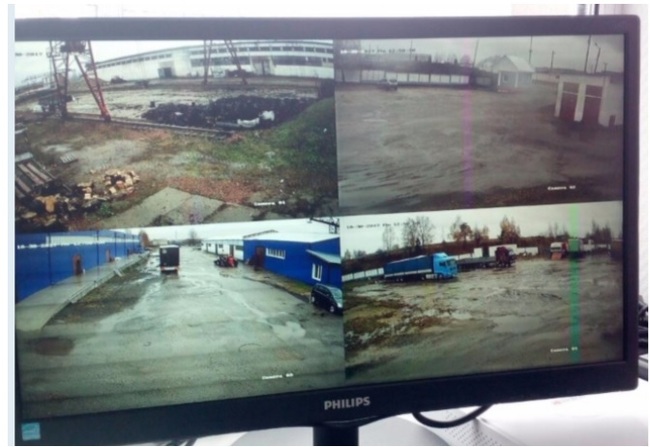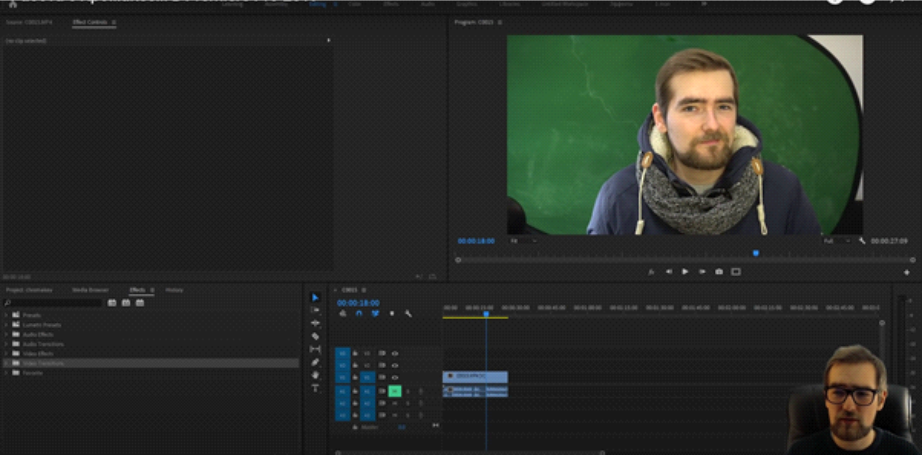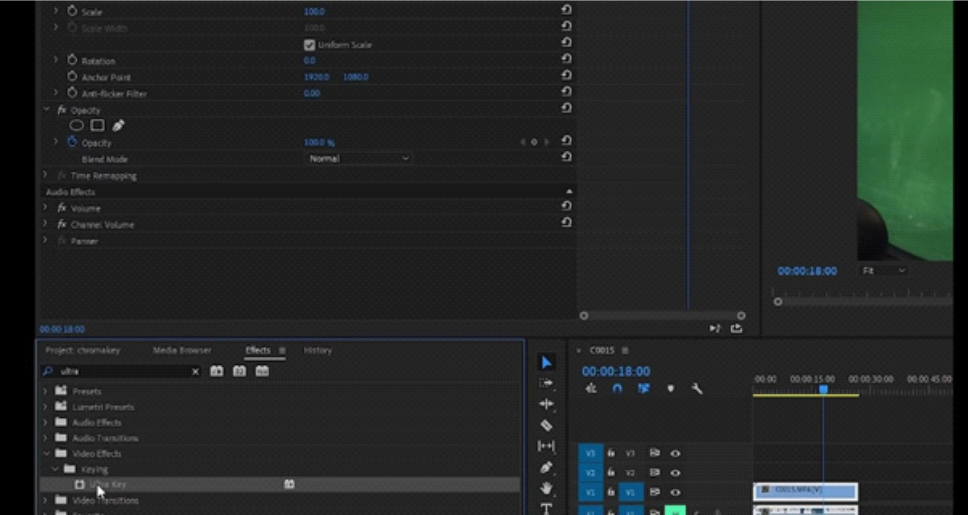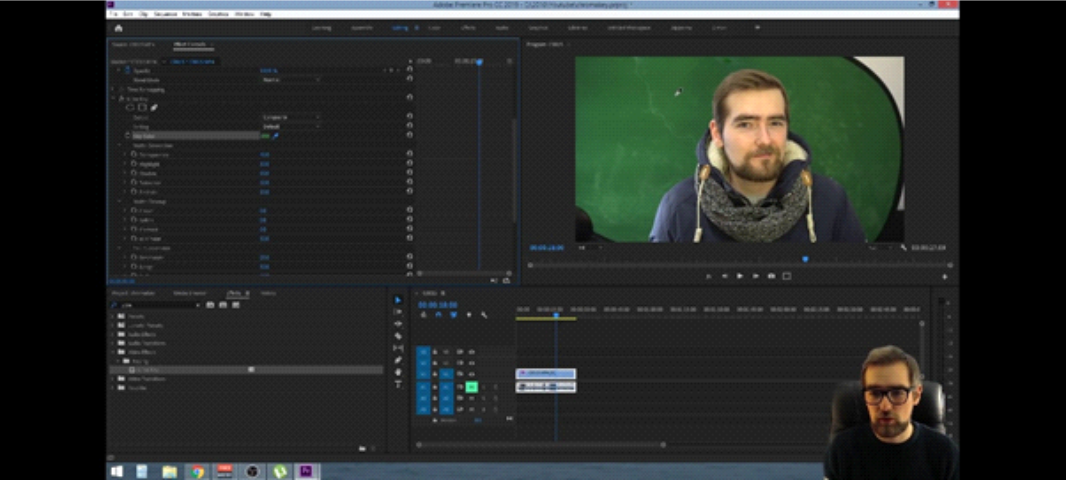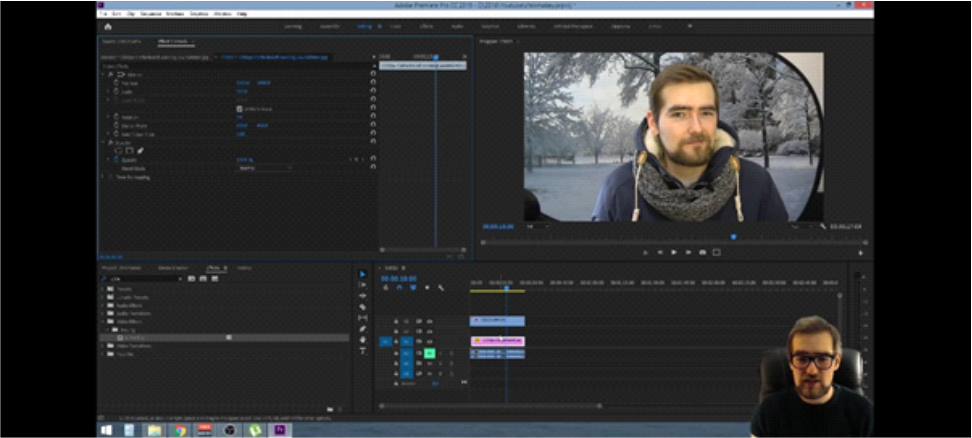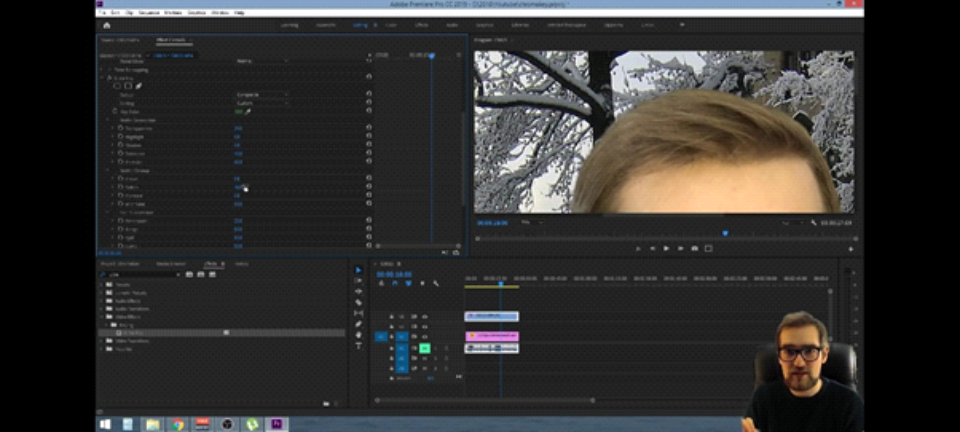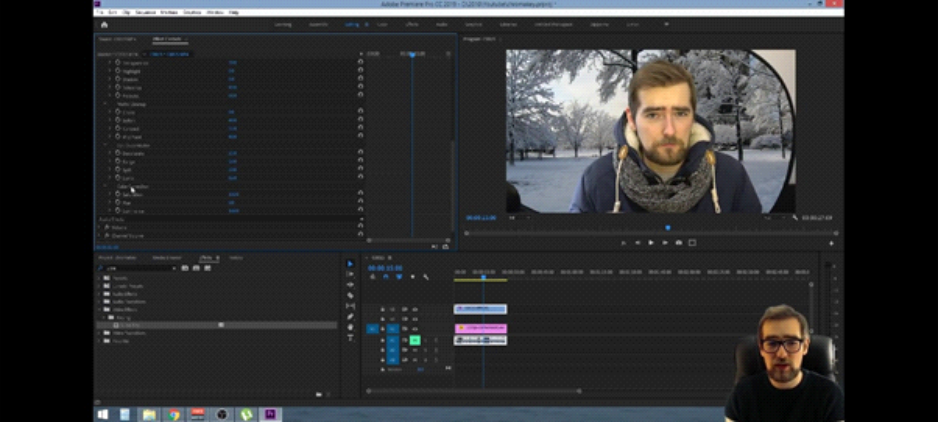Как убрать зеленый фон премьер
Как убрать зеленый фон в Adobe Premiere Pro
Приветствуем вас, дорогие читатели. Как, наверное, многие из вас знают – визуальные эффекты, при монтаже ролика, лучше всего ложатся именно на зеленый фон. Почему так – вопрос отдельный, но чтобы не утруждаться – просто примите это и запомните. Поэтому, в сегодняшний статье – мы как раз и поговорим о зеленом экране, или, как его называют профессионалы – о хромакее, а также покажем вам, как его убрать в одном из лучших видеоредакторов современности – Adobe Premier Pro.
Что такое хромакей
Чтобы вам было легче – начнем с самых основ, а именно – с определения. Хромакей – это эффект редактирования, который позволяет добавлять изображения или клипы на виртуальный фон. Говоря проще – вы, с его помощью, сможете «пристраивать» на видео различные эффекты и изображения.
Как убрать зеленый фон
Для примера – мы возьмем какой-нибудь ролик из свободного доступа, обладающий зеленым фоном. Забрасываем наш ролик в программу, а после – и на таймлайн.
Сразу скажем, что если ваш фон на видео – немного кривоватый – вам нужно будет его немного подрезать, чтобы выровнять видео строго по нему. Для этого находите в левой части экрана сверху панель настроек, где ищите пункт «Effect Controls». В этой табличке будет пункт «Opacity». Выбирайте здесь прямоугольник и аккуратно подрежьте видео по зеленому контуру.
Теперь вам нужно найти картинку, которая будет служить вашим фоном, вместо «прозрачного» зеленого. Их вы сможете найти, забив в поисковике «фоны». Скачиваете понравившийся и забрасываете в программу и на таймлайн. В нашем случае – это вот такая синяя кирпичная стена.
Сначала – сделаем фон на весь экран. Для этого – кликаем по картинке и выбираем функцию «Scale to frame size».
Теперь обратно возвращаемся на видео. Там, на нижней панели слева – находим пункт «Effects».
Чтобы не париться с поиском – в поисковике забиваем Ultra Key и выбираем этот эффект. Опять поднимаемся на панель слева вверху и находим там пункт Ultra Key. Там, где Rey Color – выбираем тот, что справа от черного. В нашем случае – это белый квадрат.
Выбрав эту «пипетку» – переводимся на ролик справа и кликаем по зеленому фону. Вот и все, теперь весь зеленый фон – убран, а точнее – заменен на наши кирпичи. Можно дополнительно поковыряться в настройках Ultra Key, где вы сможете поэкспериментировать с цветом фона, а то и вовсе – добавить черный и многое другое.
На этом урок закончен, спасибо, что за помощью обратились именно к нам, всем удачи и до новых встреч.
Как убрать зелёный (хромакей) фон в Adobe Premier Pro 2019. Русский интерфейс. По шагам.
Сегодня закончился еще один съёмочный день и я решил для вас подготовить интересный ролик который посвящен тому как монтировать хромакей видео или видео на зеленом фоне, чтобы края у вас получались хорошие.
Не было всяких дефектов. И сделаем мы это сегодня на примере видео клиентов нашей студии.
Кстати, минутка рекламы! Если вам нужна недорогая студия в Москве для съемок блогов или каких-то онлайн-курсов. Может быть instagram рекламы. Любых роликов на зеленом или черном фоне. То добро пожаловать в нашу студию!
Так вот материал для этого ролика предоставлен нашими клиентами и сейчас мы будем разбирать и живой пример как монтировать блог с зеленого фона.
И начинаем… Итак, вот мы открыли с вами программу Adobe Premier Pro 2019.
Создаём новый эпизод
Cейчас мы создаем новый эпизод.
Кликаем по значку и создаем новый эпизод.
Я люблю делать это всё в пресетах RED R3D. Cобственно мне меня устраивать то, что это 1080p и 29 кадров и квадратные кадры.
То есть квадратный пиксель. Вот поэтому эти секвенции подходят для выгрузки на Youtube.
Это такие пресеты и походят для выгрузки на Youtube, для выгрузки куда угодно и при этом за счет того что это 29 кадров картинка получается чуть-чуть более резкая, но при этом она не очень резкая, как на 50 кадров или на 60 кадров то есть она чуть-чуть резче, чем 25 кадров в секунду, но не «глазовыдерательная» как 50 кадров в секунду.
Поэтому мне нравится такое соотношение.
Но это мое личное предпочтение.
Вы можете делать видео как вам хочется.
Итак я создал новый эпизод.
Мы берем наше видео и перетаскиваем этот эпизод. Здесь вот выдается предупреждение о том что у нас видео не соответствует эпизоду. Видео у нас не соответствует эпизоду потому, что видео на записи 4к, но это собственно скорее удобства монтажа, потому что 4k… видео в 4k можно для FullHD увеличить в четыре раза без потери качества.
Итак мы сохраняем существующие параметры секвенции.
Но видите… у нас здесь не влезает модель… не влезает в кадр полностью. Поэтому мы нажимаем правой кнопкой мыши и выбираем «масштабировать по размеру кадра». У нас модель полностью в кадре.
Используем плагин для удаления шума на видео (Neat Video) 
Итак, для того чтобы у нас кеинг, то есть удаление зеленого фона, прошло идеально или близко к этому. Максимально, что возможно принципе в программе Premier. Мы делаем следующие вещи: лезем в эффекты и вот у меня установлен плагин Neat Video. Это скорее «маст хэв»… то есть такая обязательная вещь при обработке видео, которая очень сильно упрощает жизнь. Потому, что многие камеры, но вот, собственно, как та камера Panasonic на которую снимает мы в студии Хромакей.
Она имеет шум и системный шум матрицы… То есть это не шумы и которые связаны с недостатком освещения, это именно шум системный шум. Собственно с этими шумами есть и камеры… допустим камеры Blackmagic… Они точно также шумят. Там… Z-camera… Они тоже шумят… Короче говоря, множество камер имеет такой же системный шум, то есть это не брак видео. Просто такая особенность.

Итак берем Reduce noise и перетаскиваем на наш наше видео. Вот у нас открылся этот плагин мы нажмем на установку здесь.
Выбираем участок фона. Вот хорошо такой участок фона который должен быть частью светлый частью темный и лучший там в принципе если он однотонный тоже ничего, очень даже не плохо. То есть например такой участочек выбрали.
Нажимаем «Auto profile». Вот у нас здесь создался на основе вот это участка профиль шумов.
Дальше мы нажимаем Auto Fine-Tune. У нас шумы сгладились. Вот мы можем посмотреть. Убираем плагин, видны системные шумы. Нажимаем, все шумы смягчились. Здесь вот можно еще покрутить плагин.
Убрать-уменьшить шумы… В нашем случае это не нужно. Нам нужно просто сгладить картинку.
Нажимаем Apply. Всё. Этот фильтр у нас применился.
Здесь никакие параметры я лично не меняю. Не вижу в этом особого смысла. Они картинку кардинально не улучшают. В принципе для наших целей этого достаточно… автоматических настроек достаточно…
Используем эффект Adobe Premier «Ключ Ultra»
Далее идем в «Видеоэффекты» — «Прозрачное наложение». Здесь мы выбираем «Ключ Ultra».
Выбрали «Ключ Ultra». Перетаскиваем.
Вот у нас открылся наш плагин.
Далее мы выбираем пипетку. Она должна выбрать ключевой цвет.
По моему опыту, то что мне больше всего нравится, надо выбрать самый темный участок, который доступен на картинке.
В данном случае, это где-то вот здесь вот. Мы нажимаем зажимаем Ctrl. Видите у нас пипетка становится толстая. Это значит что цвет будет браться из пяти окружающих пикселей.
Все мы взяли цвет. Как видим зеленый фон удалился.
Но у нас остались вот эти засветы. Надо еще посмотреть на модели. Всё ли хорошо удалилось.
Для этого мы берем… Во-первых здесь выход меняем на «альфа канал». Сейчас поменялась картиночка и сразу видно, что где у нас есть просадка. Вот это серые… это полупрозрачные области.
Опять же вот здесь это тоже полупрозрачные области. Нам нужно сделать чтобы модель была полностью белая, а фон был полностью черный.
Как мы этого добиваемся? Мы берем и…
Хочу сделать небольшую пометку: то что мы делаем сейчас это для конкретного видео снятого конкретной камерой, но на мой взгляд… принцип… последовательность изменения параметров, которую я покажу, мой взгляд, она более правильная и дает наилучший результат. По моему опыту. Возможно у вас будет другой опыт. Попробуйте, может быть вам понравится.
Итак, вот мы видим в модели у нас есть серые участки.
Заходим в «очистка маски» и здесь смотрим параметр «контрастность».
Почему я начинаю крутить с контрастности? Потому, что как только мы начинаем крутить контрастность у нас очень многие проблемы уходят сразу.
Вот у нас уже смотрите очистилась маска. Хорошо. Но вот здесь… в данном случае я сделаю 50… Там, в принципе, вы можете сами поэкспериментировать. Вот смотрите, мы уже очистили маску.
Собственно модель у нас уже во многих частях белая.
Теперь нам нужно чуть-чуть подработать… убрать вот эти засветки и вот здесь вот небольшие огрехи на волосах нужно убрать. Кстати, можем посмотреть композит. Да вот всё. У нас модель очистилась. Для того чтобы лучше смотреть где какие участки у нас есть и что где пропущено, мы с вами сделаем небольшую подложку.
Создаём цветной фон для замены хромакея
Опять же можем правой кнопкой мыши, «добавить новый элемент» и здесь. Выбираем «цветная маска». Либо здесь щелкаем по значку и выбираем «цветная маска». Здесь соглашаемся… и давайте поскольку это хромакей выберем ядрёный хромакейный фон.
Так самый самый зеленый того что может дать RGB. Итак и мы видим что у нас вот здесь вот по волосам дырочка.
Делаем чёткими контуры на волосах после зелёного фона
Так здесь у нас все хорошо, но в волосах это так и должно быть. Вот здесь светлые участки. Опять переходим в альфа-канал, чтобы все было нам видно. Нас не устраивают светлые участки. Давайте их удалим.
Убираем светлые участки. Можно опять прям крутануть в 0, но в принципе, у нас пять и уже достаточно. У нас светлые участки ушли. Всё замечательно.
У нас и здесь, вверху, есть небольшой проблемный участок. Мы сейчас к нему приблизимся. Все вот здесь мы выбираем 100 и вот здесь на основался немножко шов от хромакея и мы двигаем темные тона… уменьшаем темные тона… вот можно попробовать, допустим, не уменьшать тёмные тона, а увеличить основу.
Здесь мы смотрим что нам даст хороший результат.
Можем сейчас сделать основу 50. Так… и чуть-чуть крутануть темные тона.
Всё у нас ушел шов. Немножко появились дырочки в волосах. Вот это мы с вами компенсируем прозрачностью. Уменьшаем прозрачность и у нас полез шов.
В принципе если у вас есть… допустим такие, ну скажем так, вот участки, которые не пропадают, какие как сейчас шов, то что мы делаем, делаю я в таких случаях, скажем… В таких случаях, скажем, так вот, я сбрасываю всё.
Берем пипетку… Опять же, толстенькая пипетка и смотрим, чтобы пасть в этот участок… конкретно в этот участок по темным тонам.
Теперь мы делаем по размеру кадра и включаем альфа-канал и мы просто удаляем все белое. Все у нас уже белое ушло. Дальше мы с вами, опять же, поднимаем контрастность. Чем контрастность… Поднимем… Всё… у нас вообще
Всё. Маска вышла чистой.
Чуть-чуть поднимем темные тона, до 85-ти… Вот. и… изюминка на торте… покрутим основу.
Здесь надо смотреть уже… и композитный… Давайте увеличим. Что у нас получилось?
По волосам уже не плохо… Теперь мы опять уходим в альфа-канал. Здесь немножко по прижмем прозрачность.
Шумов еще нет… В край тоже не уходим… Так… Ну, и собственно для того чтобы убрать уже вот совсем вот эти мелкие огрехи, мы можем сделать следующее: вставляем смягчить… десяточку… с перекрытиями десяточку.
То есть, если, конечно, вот так вот конкретно, присматриваться, то видны будут вот эти вот артефакты небольшие.
Можем, кстати, попробовать контрастность поднять. Это иногда помогает… На 50 становимся.
Итак, смотрим по размеру кадра. Всё теперь. Мы уходим на композитный. Смотрим.
Тёмных тонов так… Все получается что если мы вот сейчас вы можете просматривать когда здесь вот стоит качество 1/4 иногда вот здесь всякий шум и проявляются но как только мы останавливаем картинка заменяется на оригинальную картинку здесь все просчитывается точно и мы видим что все все у нас удалилось.
Вместо заключения
И таким образом мы получили хорошую картинку, хороший кеинг. Все края у нас чётинькие. Вот… Можно… Собственно смягчать смысла нет. Всё давайте посмотрим по композиции. Даже волосы где они тут иногда торчат… Всё нормально. По волосам никакого муара нет. Вот.
Вот такой у нас кеинг.
Пожалуйста, можно отключить маску. Всё у нас замечательно… Процесс прошёл. Вот та последовательность, которую я показал… то есть, мы начинаем с контрастности… На мой взгляд она дает лучший результат, потому что не появляется, вот здесь, бахромы по контуру модели.
И как-то вот эта последовательность мне нравится больше всего. И дает мне наилучший результат. На этом этот урок мы заканчиваем.
Надеюсь он был не очень занудным и вообще гипер занудным… Поэтому все давайте заканчиваем.
Как убрать зеленый фон в Adobe Premiere Pro. Техники для сложных кадров
В этом видео я покажу, как вырезать зеленый фон в Adobe Premiere Pro.
В примере я буду использовать видео плохого качества, чтобы усложнить работу с хромакеем.
Из видео вы узнаете разные техники по работе с зеленым фоном в Adobe Premiere.
Видеомонтаж
613 постов 4.8K подписчика
Правила сообщества
Критикуй, мамкин оператор.
В следующий раз в конце показывай финальный, готовый ролик.
а если выбрать средний участок гринки между темным и светлым, и сдублировать ультракей с не агрессивными настройками, получится приемлемый результат с минимальными трудозатратами.
В итоге зелёный остался на самой модели.
У меня хрень какая-то вместо ролика
Я в Афтере такие вещи делаю, и плагов больше и с отладкой проще!
Однозначно плюс, ибо ты делаешь благое дело, но есть значительное НО: непонятно на кого рассчитан ролик.
Если зритель шарит, то он потащит этот шот в нюк/афтер, ибо это не только удобнее, но и корректнее по пайплайну.
Если зритель не шарит, то «тыкнем сюда, покрутим это, выставим тыщушессот попугаев, а нет, луше две» не отложит в голове хорошего результата, и на похожем шоте его ждет фейл и батхерт.
Кстати, зеленка в примере очень неплоха, если она вырезается только лишь пикером с настройками, то считай это изи вин.
Думаю актуально было б в 2014х годах.
Осторожно, бананы ломают матрицу!
Быт на башенном кране
Все, приплыли.
Жрать давай
Вдребезги
Игра со временем
Как в одиночку дома создать 3D кино? Вот так вот!
Мой первый пост на Пикабу, поэтому не судите строго.
Я не мастер красиво рассказывать истории, но я мастер делать видосики разных направлений.
Одно из моих любимых направлений как раз является соединение 3д графики с реальным миром. Все началось с того что я прошел в топ 100 молодых режиссеров проекта CAST.
Нам дали задание создать 5 минутную короткометражку за 3 дня на тему ЭПИДЕМИИ.
Я был одним из тех на кого возлагали надежды и ждали чего то эдакого.
И поскольку, я мог сделать это самое ЭДАКОЕ, я приступил к раскадровке и сценарию.
По итогу получилась интересная история, пост апокалипсиса, в которой главный герой чуть ли не последний на земле человек, потерявший своих близких, и все что ему остается это сидеть и ждать своего финала, который напрямую зависит от генератора (защитного поля). В довесок ко всему вокруг бродят а-ля зомби(фотку моделек скинул) которые разрушают последнюю соседнюю колонию.
По идее я вышел за рамки короткого видео, и это начало расти в более сложный и крутой проект. Но суровая реальность такова, что я не только не успел к конкурсной сдаче, но и в целом забросил проект в долгий ящик, снимал я его в начале Августа, а допинать его труп смог только 31 числа.
Само собой банальная проблема таких проектов отсутствие должного финансирование, да и работают над такими видео не в одиночку как я, а как минимум компания из 20+ человек.
Поэтому вашему вниманию хочу представить а-ля хайлайты под хороший аккомпонемент LP.
Проги: Ae. Blender. Davinci.
Как не надо ставить камеру видеонаблюдения
В видеонаблюдении прошел путь от сервис инженера до бренд менеджера.
Хочу поделится некоторыми заметками, которые помогут при самостоятельном планировании системы видеонаблюдения, чтобы после установки не было состояния “рукалицо”. Вдруг кому то на праздниках захочется поколхозить)
1. Не ставьте камеру так, чтобы она смотрела на солнце или на источник света. Объекты будут максимально темными, и не во всех случаях спасет WDR (расширенный динамический диапазон, функция камер, предназначенная для работы со сложным освещением). Особенно если это недорогое оборудование.
Вот с моего балкона камера смотрит летом (нашел скрин аж 15 года) и зимой сейчас. Деревья разрослись еще больше.
4. Не ставьте камеру с подсветкой (особенно ИК) таким образом, чтобы она смотрела через стекло. Ночью будет видно подсветку, но не то, что за стеклом. Или выключайте подсветку камеры.
6. Не ставьте аналоговые/AHD/TVI/CVI/4в1 и т.п. камеры с металлическим корпусом на металлические поверхности. Из-за того, что сама по себе чаще всего камера не заизолирована, возникает т.н. земляная петля, а это грозит полосами на видео.
Вот как например на картинке из интернета
Поэтому коробка за 200 рублей может решить проблему дешевле, чем например приемопередатчики.
Как на самом деле снимали Бемби
Несколько советов для тех, кто снимает сам себя
Я работаю оператором, а так же монтирую и т.д.
Сейчас очень многие участвуют в видеоконференциях, мастер классах, вебинарах с помощью камеры, встроенной в ноутбук или даже в телефон. Мне приходится монтировать это дело, поэтому дам пару советов, как сделать картинку с вашим лицом лучше.
1. Поставьте ноутбук или телефон повыше на какую-то подставку, чтобы камера была выше уровня глаз – это визуально уменьшит ширину лица, и вы не будете смотреть вниз. Идеально – выше глаз на 10-15 сантиметров.
2. Очень важно, чтобы лицо и часть тела занимало как можно больше пространства в кадре – оставляйте меньше воздуха над головой. Вы не должны упираться макушкой в край кадра, оставьте немного свободного места, приблизительно шириной с ладонь. Внизу кадр должне быть приблизительно до уровня груди.
3. Фон лучше всего нейтрально серый, бежевый или других спокойных оттенков. Камеры работают в авторежиме, поэтому на красном фоне лицо будет синить, на синем – краснить. Поэтому идеален светло-серый. Белый и черный – не очень хорошо. На белом ваше лицо будет темным, на черном –светлым. Если у вас хороший интерьер, то можно использовать и его. Но постарайтесь, чтобы фон не был пёстрым.
4. Луше сидеть напротив окна (но не очень близко и не при ярком солнце). В идеале – напротив освещенной светлой стены. Тогда лицо будет равномерно подсвечено, дефекты менее заметны. Совсем хорошо – иметь кольцевой осветитель, который можно поставить за ноутбуком или камерой.
5. Посмотрите в интернете, возможно в вашей программе для онлайн-конференций можно регулировать качество трансляции. При хорошем интернете выбирайте максимальное.
6. Конечно, для записи звука лучше иметь отдельный микрофон, но даже микрофон от наушников (проводных или беспроводных, типа AirPods) будет лучше, чем встроенный в ноутбук, так как он будет ближе к вам. Пользуйтесь им.
Как использовать хромакей в видеоредакторе Adobe premiere?
Подготовка медиафайлов к работе в видеоредакторе Adobe premiere
Для работы вам понадобится видеофайл, снятый на фоне хромакея и картинка или видео с нужным фоном для подставления.
Начинаем работу с файлами:
1. Откройте программу Adobe premiere.
2. Перетащите на таймлайн файл с исходным видео.
3.При необходимости обрежьте видео до нужного размера, удалите лишние фрагменты.
Удаление зеленого фона
Для того, чтобы заменить зеленый фон на нужный вам, выполните несколько шагов:
1. Откройте вкладку Effects и выберите в меню Ultra Key. Для быстрого поиска этой функции наберите ее название в окошке поиска.
2. В ниспадающем меню выберите строку Key Color и пипеткой нажмите на зеленый фон видео. При этом зеленый фон должен исчезнуть.
Замена фона
1. Перетащите мышкой файл с фоном для подставления. Это может быть как фото, так и видеофайл.
2. Его необходимо растянуть так, чтобы оба файла по длине были одинаковыми.
3. Убедитесь, что фон видео сменился.
Настройки хромакея
Для того, чтобы добиться целостности картинки полученного видео, нужно настроить несколько параметров:
1. С помощью функции Matte Cleanup настройте параметр Soften. Это нужно для того, чтобы сгладить края вырезанного объекта на видео.
2. Если нужно откорректировать насыщенность цвета объекта, используйте функцию Color Correction. Ее значение подбирается индивидуально, исходя из палитры цветов фона и спикера (объекта).
Почему стоит заказать хромакей у нас?
Приобрести полотно хромакей можно на главной странице нашего сайта, выбрав нужный цвет и размер. Для консультации напишите ваш вопрос в окне внизу экрана или позвоните по бесплатному номеру 8 800 550 76 07.
Воспользуйтесь формой обратной связи, оставив свои контактные данные, наш менеджер вам обязательно перезвонит.